* Dieser Beitrag ist Teil von iPhone-Leben's Tipp des Tages-Newsletter. Anmeldung. *
Viele Benutzer haben sich zum ersten Mal seit vielen Jahren gerade ein neues iPhone gekauft, weil die iPhone 12-Reihe so ist beeindruckend, aber wer noch nie ein iPhone X oder neuer besessen hat, hat vielleicht noch kein iPhone ohne den Klassiker erlebt Home "Button. Wenn Sie neu in den Reihen ohne Home-Button sind, machen Sie sich keine Sorgen. In diesem Artikel zeigen wir Ihnen, wie Sie Apps auf einem iPhone ohne Home-Taste schließen, und wir besprechen, wann Sie das Schließen von Apps erzwingen sollten und wann Sie Apps auf einem iPhone möglicherweise nicht schließen möchten.
Springen zu:
- So schließen Sie Apps auf dem iPhone (Schritt für Schritt)
- Ist es schlecht, das Schließen meiner iPhone-Apps zu erzwingen?
So schließen Sie Apps auf Ihrem iPhone
Auf einem iPhone X oder höher mit iOS 12 oder höher verwenden Sie, anstatt die Home-Taste zu drücken, um Apps zu öffnen und zu schließen iPhone-Gesten um den App-Switcher zu öffnen. So schließen Sie Apps auf einem iPhone ohne Home-Taste:
- Öffne das App-Umschalter indem Sie vom unteren Bildschirmrand nach oben bis knapp unter die Mitte wischen, eine Sekunde lang gedrückt halten und loslassen.
- Ihre geöffneten Apps werden als eine Reihe von Screenshots angezeigt, die sich überlappen.
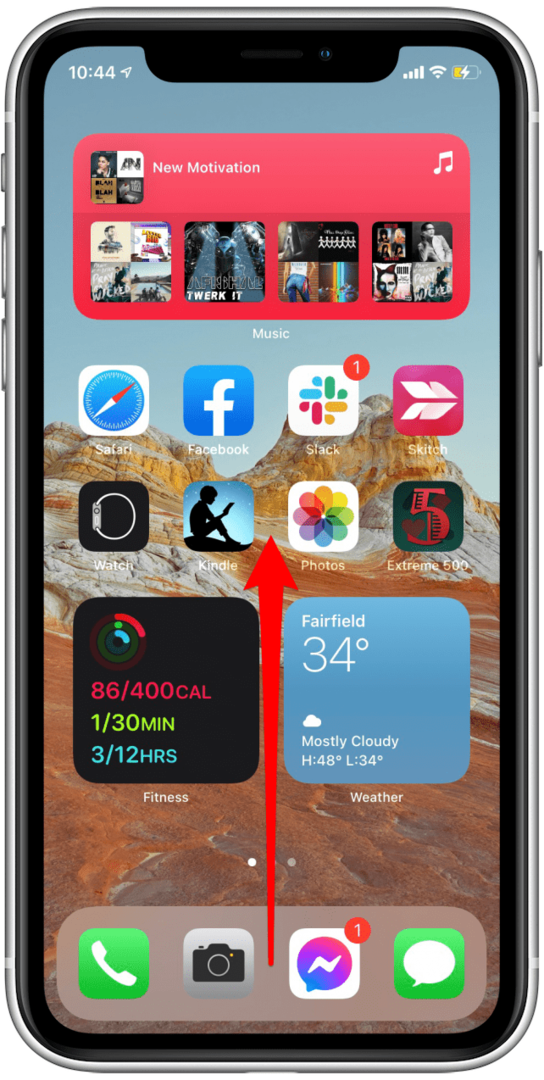
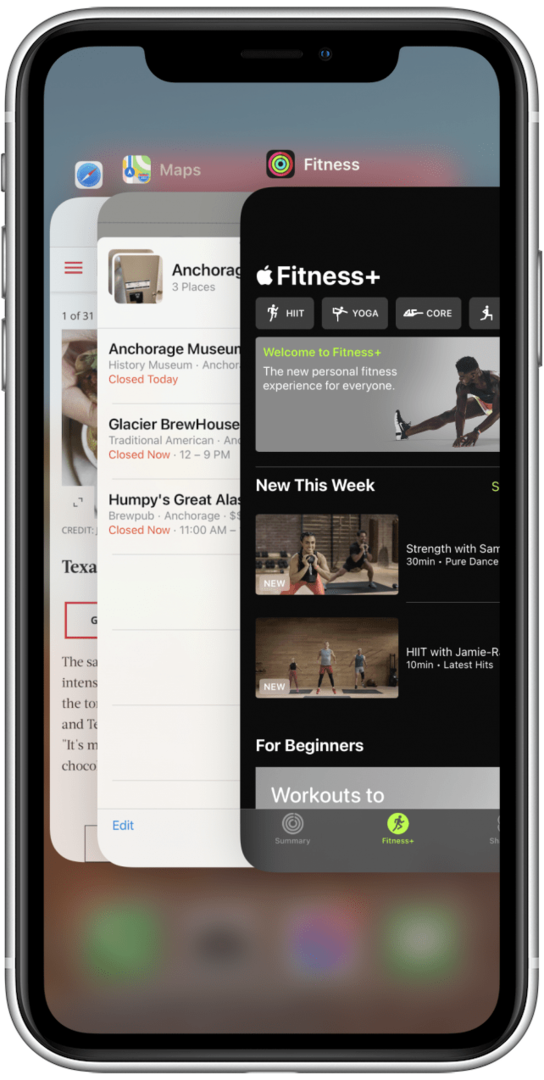
- Wischen Sie nach rechts oder links durch Ihre Apps und wischen Sie auf der App, die Sie schließen möchten, nach oben.
- Wenn es oben auf dem Bildschirm verschwindet, wird die App geschlossen.
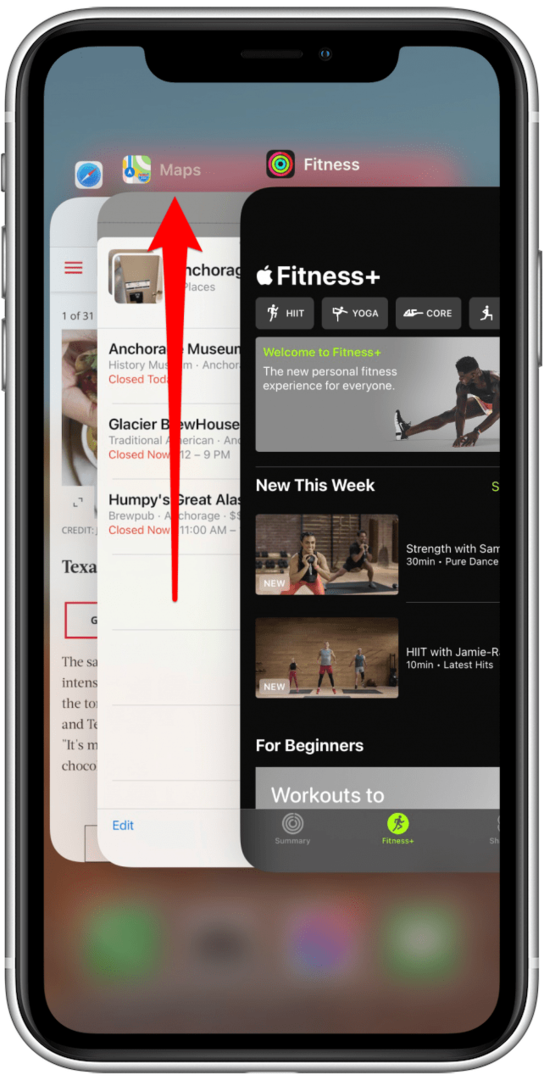
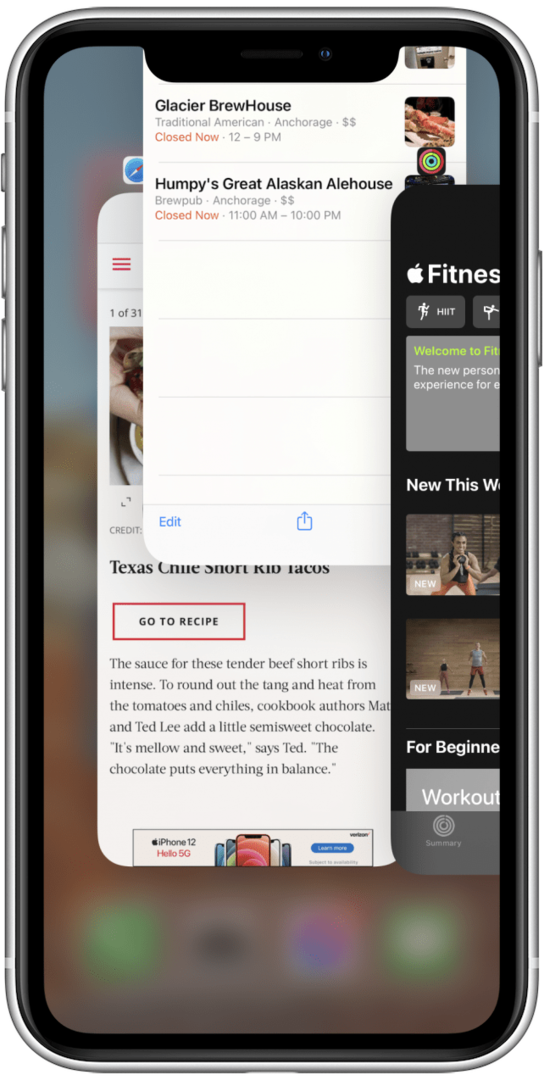
- Alternativ können Sie auf eine App tippen, um sie im Vollbildmodus zu öffnen.
- Tippen Sie auf eine beliebige Stelle außerhalb der Apps, um zum Startbildschirm zurückzukehren.
Verwandt: So kehren Sie auf einem iPhone 11 und anderen iPhones ohne Home-Taste zum Startbildschirm zurück
Soll ich meine iPhone-Apps schließen?
Es gibt einige Diskussionen darüber, ob es eine gute Idee ist, Apps auf Ihrem iPhone zu erzwingen. Das Schließen von Apps über den App Switcher und das spätere Neustarten erfordert zusätzliche Batterieleistung. Dies ist das Hauptproblem, wenn Sie es sich zur Gewohnheit machen, alle Apps auf Ihrem iPhone zu schließen, und kann sich möglicherweise auf die Ihres iPhones auswirken Batteriezustand.
Die Verwendung des App Switcher zum Schließen von Apps, die im Hintergrund ausgeführt werden, ist nicht erforderlich und gemäß Apfel, ist lediglich als Option zum Schließen einer eingefrorenen oder nicht reagierenden App gedacht, damit Sie die App neu starten können, in der Hoffnung, dass sie dann besser funktioniert. Wenn Sie den App Switcher öffnen, werden möglicherweise viele Apps angezeigt, aber die Apps weiter hinten im Switcher verwenden keine Daten oder verlangsamen Ihr Telefon. Sie befinden sich im Standby-Modus, bis Sie darauf tippen. Erfahren Sie hier mehr über die Verwendung Ihres iPhones ohne Home-Taste!
Bildnachweis oben: Anna Hoychuk / Shutterstock.com